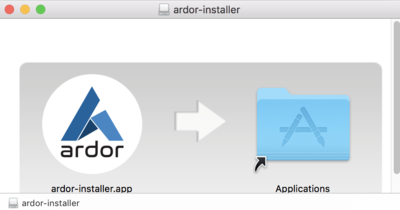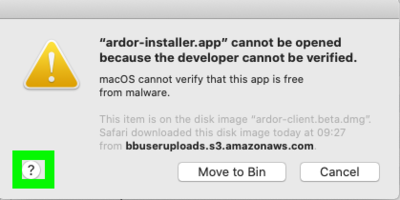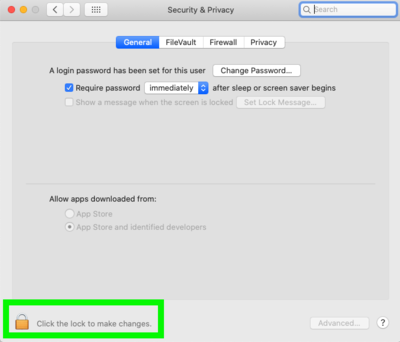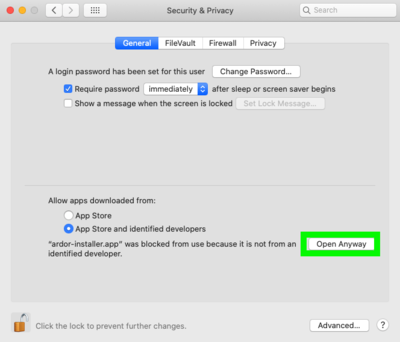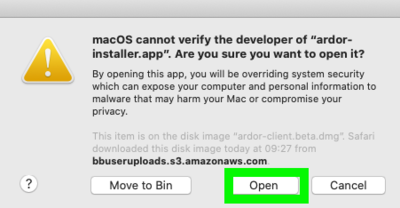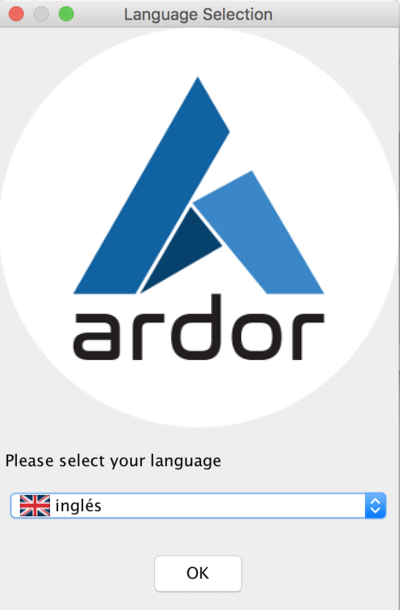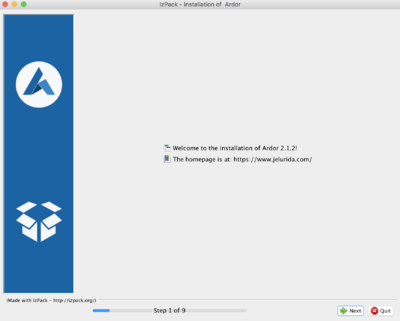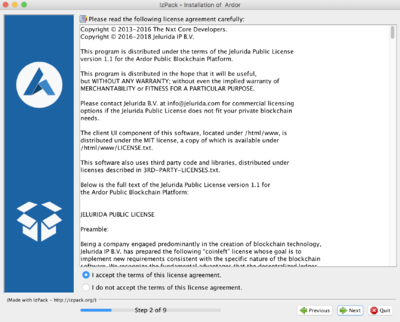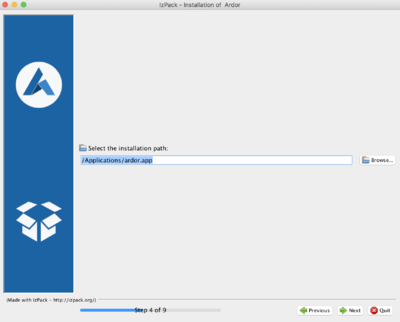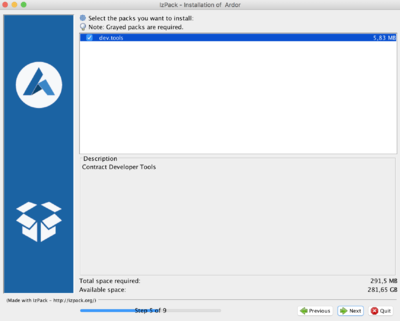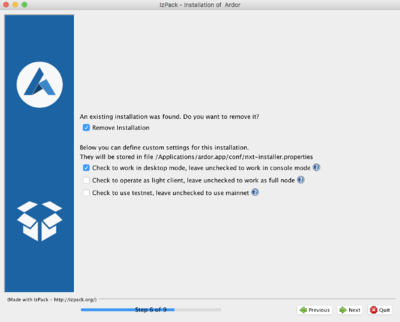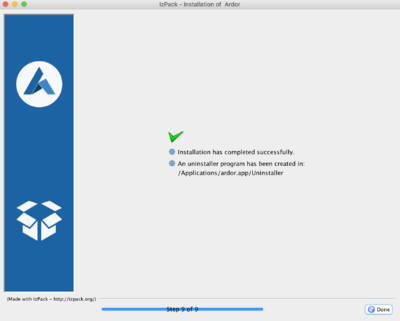Translations: Getting started/39/zh-hans
From ArdorDocs
- 如果想要测试诸如新登录页面这样的最新功能,您可以从https://www.jelurida.com/ardor-installer.dmg网址下载针对Ardor客户端2.4.3最新官方版的Mac安装包。下载后,验证其签名,并检查安装包的SHA256散列是否安全。
- 运行安装包(Ardor的Mac安装包以.dmg格式打包),并按照屏幕上的说明操作:
- 点击Ardor安装包.app;
- 出现安全警告,单击以绿色突出显示的“?”图标;
- 单击弹出的窗口中的“为我打开常规窗格”;
- 单击以绿色突出显示的锁进行更改;
- 选项“无论如何都要打开”现在可用,单击此按钮(注意:如果没有显示,请暂时关闭Ardor安装窗口);
- 现在打开Ardor安装包.app,点击“打开”按钮;
- 选择语言;
- 单击“下一步”,开始安装;
- 接受许可协议的条款;
- 选择安装路径;
- 选择要安装的软件包;
- 检查选项““参阅设置Ardor测试网的教程”
- 安装完毕后,单击“完成”。
- 在“应用软件”中单击“ardor.app”,您便可运行Ardor软件。如果您已创建Ardor账户,请单击“返回用户”输入您的密码。如果您需要创建新的Ardor账户,请单击此处获取新账户创建说明。
</accordion>